
LINE公式アカウントを開設したら、まず設定するのがプロフィールです。
プロフィールはLINE公式アカウントの顔となる部分ですので、細かく設定しておく必要があります。
そこでこの記事では、LINE公式アカウントのプロフィールの設定方法を解説します。
目次
LINE公式アカウントのプロフィールとは
LINE公式アカウントのプロフィールとは、アカウントの基本情報を設定できるページです。LINEアプリ上だけでなくWeb上にも公開され、多くの人に認知してもらえるきっかけが作れます。
また設定したプロフィールは、LINE公式アカウントの友だち以外でも閲覧可能です。LINEアプリ上の検索窓でアカウント名やキーワードを入力すると、検索結果として表示されます。
なお、検索結果に表示させるには「認証済アカウント」になる必要があります。
プロフィール画面で設定できる4つの情報
プロフィール画面で設定できる情報は4つあります。
- アカウント情報
- 基本情報
- ボタン
- パーツ
それぞれについて解説していきます。
アカウント情報
アカウント情報で設定できる項目は以下の通りです。
- アカウント名
- ステータスメッセージ
- プロフィール画像
- 背景画像
これらの情報は、LINE公式アカウントを運用する上で欠かせない項目なので必ず設定を行いましょう。
※アカウント名、ステータスメッセージ、プロフィール画像の設定はホーム画面右上「設定」から、背景画像はプロフィールから設定できます。
基本情報
基本情報で設定できる項目は以下の通りです。
- 紹介文
- 営業時間
- 電話
- Webサイト
- 予約
- 支払い方法
- 設備
- 住所
- 地図
これらの中から必要なものを設定できます。例えば、飲食店を経営しているなら営業時間や電話、予約などの項目を設定しておくと集客に役立ちます。
ボタン
ボタンはアカウント名の下に3つまで表示できるボタン機能です。
設定できるボタンは以下の通りです。
- トーク
- 投稿
- 通話
- 位置情報
- クーポン
- ショップカード
- サービスページ
- 予約
これらの中から必要なものを設定してみてください。
パーツ
パーツとは、上記以外にプロフィールに設定したい情報を付け足せる機能です。
追加できるパーツは以下の通りです。
- テキスト
- ショップカード
- 基本情報
- デリバリー・出前
- デリバリー・宅配
- コレクション
- クーポン
- 最新コンテンツ
- テイクアウト
LINE公式アカウントの情報を充実させたい場合に付け足してみてください。
プロフィールの設定方法
それではプロフィールの設定方法を解説します。
プロフィールを編集
①LINE公式アカウントの管理画面から「プロフィール」のタブを選択。
プロフィールページ設定に移行し、各項目の右上にある①「編集」をクリックすると、右側に編集画面が表示されます。※プロフィール編集にはGoogle Chrome、Mozilla Firefoxの使用が推奨されています。

②プロフィールページのテンプレートを選択できます。
✅ベーシック:幅広いサービス向け
✅店舗:店舗の集客やサービスの案内向け
✅販売促進:クーポンやショップカードなど、サービスの宣伝向け
✅ビジュアル:写真や動画など、ビジュアル素材の使用向け
使用するテンプレートにチェックを入れて右上の「選択」をクリックするとテンプレートの編集が可能です。
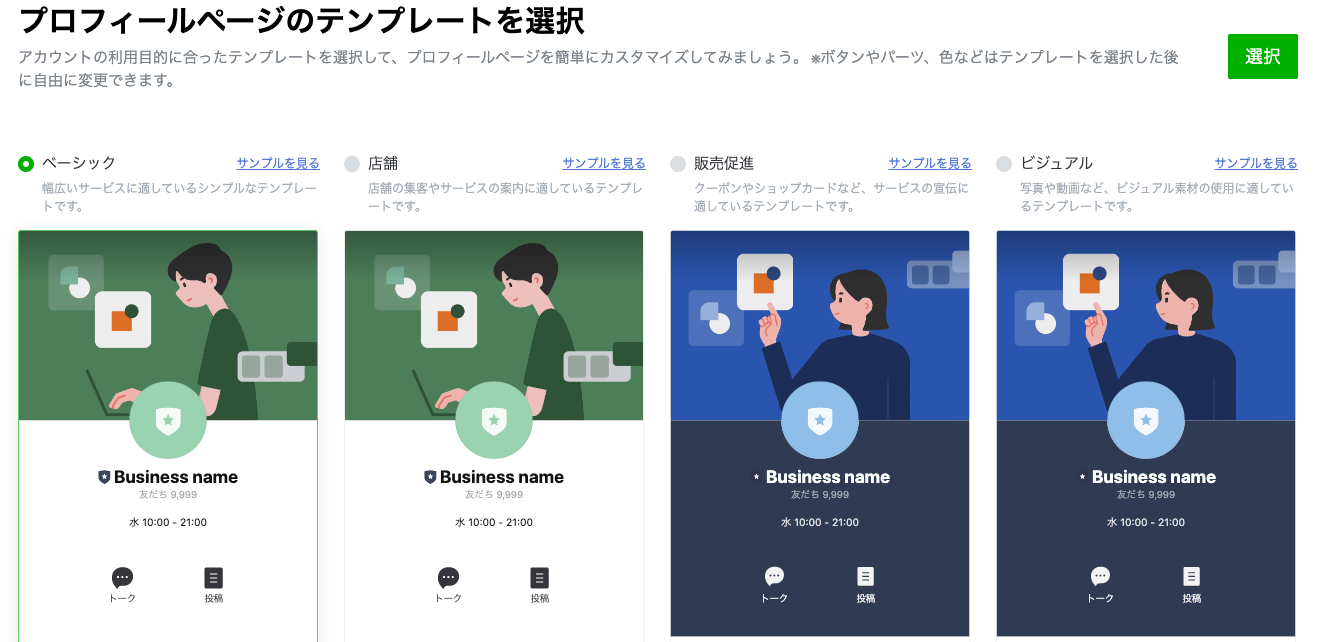
③プロフィールのプレビューが確認できます。

※端末やOSによって表示される画面が異なる場合があります。
④プロフィールの設定状況を確認できます。

⑤アカウントの詳細設定が表示されます。位置情報、Web版プロフィール、アカウント情報(ベーシックID)を確認可能です。
⑥入力した内容をリセット(削除)できます。
⑦背景画像
プロフィールの背景画像を設定できます。設定できる画像のサイズは「200px × 200px 以上」「10MB未満」となっています。
⑧アカウント設定
アカウントの設定情報が表示されます。設定の編集はアカウント設定から行ってください。
⑨追加情報
友だち数に加えて、LINE VOOM投稿のフォロワー数の表示・非表示の設定ができます。
⑩基本情報
プロフィールの基本情報が表示されます。
※左の「基本情報」でチェックした情報のうち、営業時間、予算、電話番号、Webサイト、住所はプロフィールの上部にも表示されます。
⑪ボタン
プロフィールに表示できるボタンを設定できます。トークはデフォルトで設定されており、合計3つのボタンが設定できます。登録したボタンはフローティングバーにも反映されます。
※フローティングバー:下部へスクロールしてもアクションが可能なバー
参照:LINEヤフー for Business プロフィール
また設定したボタンをクリックすると各項目の設定画面が表示されます。「ボタン」「基本情報」の設定は連動していないため、それぞれ同じ情報を設定することが推奨されています。
そしてトークボタンをクリックすると、バッチの表示・非表示を設定できます。バッチを表示すると、トークルームから予約受付やメッセージ応答が可能であることをお客さまにアピールできます。
参照:LINEヤフー for Business ボタンを設定する

続いて、デザインの設定について解説します。

①背景色
プロフィールの背景色を設定できます。例えば、グリーンを選択すると以下のように緑色の背景となります。

②フッターボタンの色
フッターボタンの色を設定できます。色を選択すると、以下のようにボタンの色が変わります。

ちなみに、友だち追加前のユーザーには「友だち追加」ボタン、友だち追加後にユーザーには「トーク」ボタンが表示されます。
引用:LINEヤフー for Business プロフィール
パーツを追加
プロフィールの情報を追加したい場合は、左下にある「+追加」をクリックします。

追加したいパーツを選択できます。好みのパーツを選択して「追加」をクリックすればパーツが追加されます。

プロフィールを設定する時の注意点
プロフィールを設定する時の注意点を紹介します。
認証済アカウントはアカウント名を変更できない
認証済アカウントは、原則アカウント名の変更ができません。ただし企業名やサービス名の変更などがある場合は、再審査により変更の依頼が可能です。
ちなみに未認証アカウントは、アカウント名の変更ができます。しかし1回変更すると7日間は変更できなくなりますので注意してください。
アイコン画像変更後は1時間再変更できない
アイコン画像を変更したら、その後1時間は再変更できません。アイコン画像を間違わないように注意してください。
参考になるプロフィール事例
LINE公式アカウントで参考になる企業の事例を紹介します
〈ゾゾタウン〉
ファッション通販サイトのゾゾタウンでは、サービスページのリンクを設置したり、ポイントプレゼントキャンペーンを実施したりなど、さまざまな施策で友だちを増やしています。

〈鎌倉パスタ〉
パスタレストランチェーンの鎌倉パスタのプロフィールは、背景画像でお店のイメージを表現しています。またクーポンの配布なども行っているため、友だち数やフォロワー数も多いです。

〈エイチ・アイ・エス〉
旅行会社のエイチ・アイ・エスでは、プロフィールに予約ボタンを設置しています。またLINE VOOM投稿やキャンペーンも積極的に行い、LINE公式アカウントの露出を増やしています。

まとめ
今回は、LINE公式アカウントのプロフィールの設定方法について解説してきました。プロフィールはアカウントの顔となる部分です。細かい部分まで情報を入力し、魅力的なプロフィールを設定してみてください。

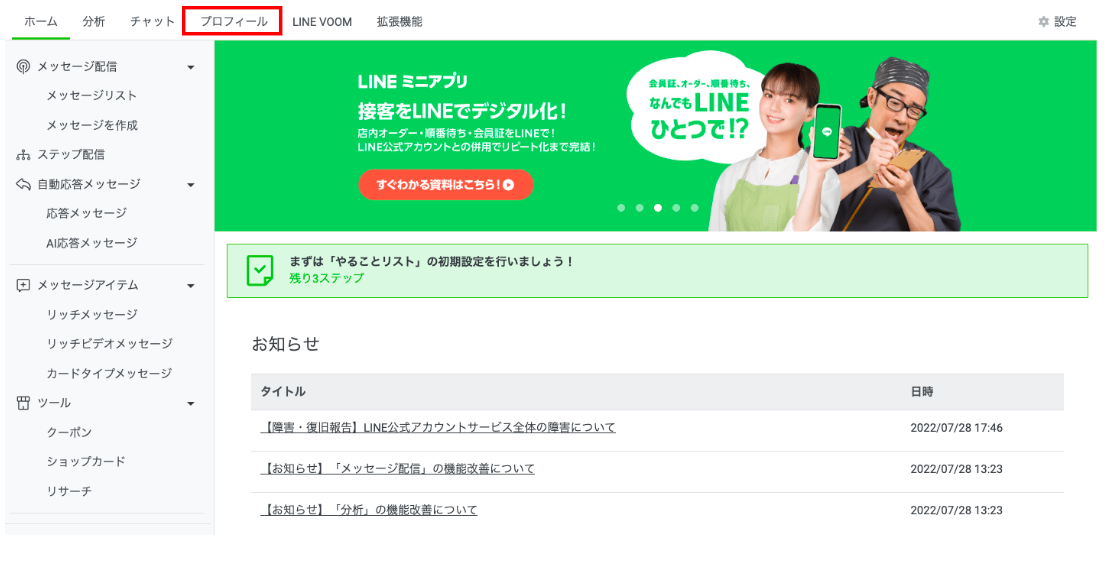









-1.jpeg)

